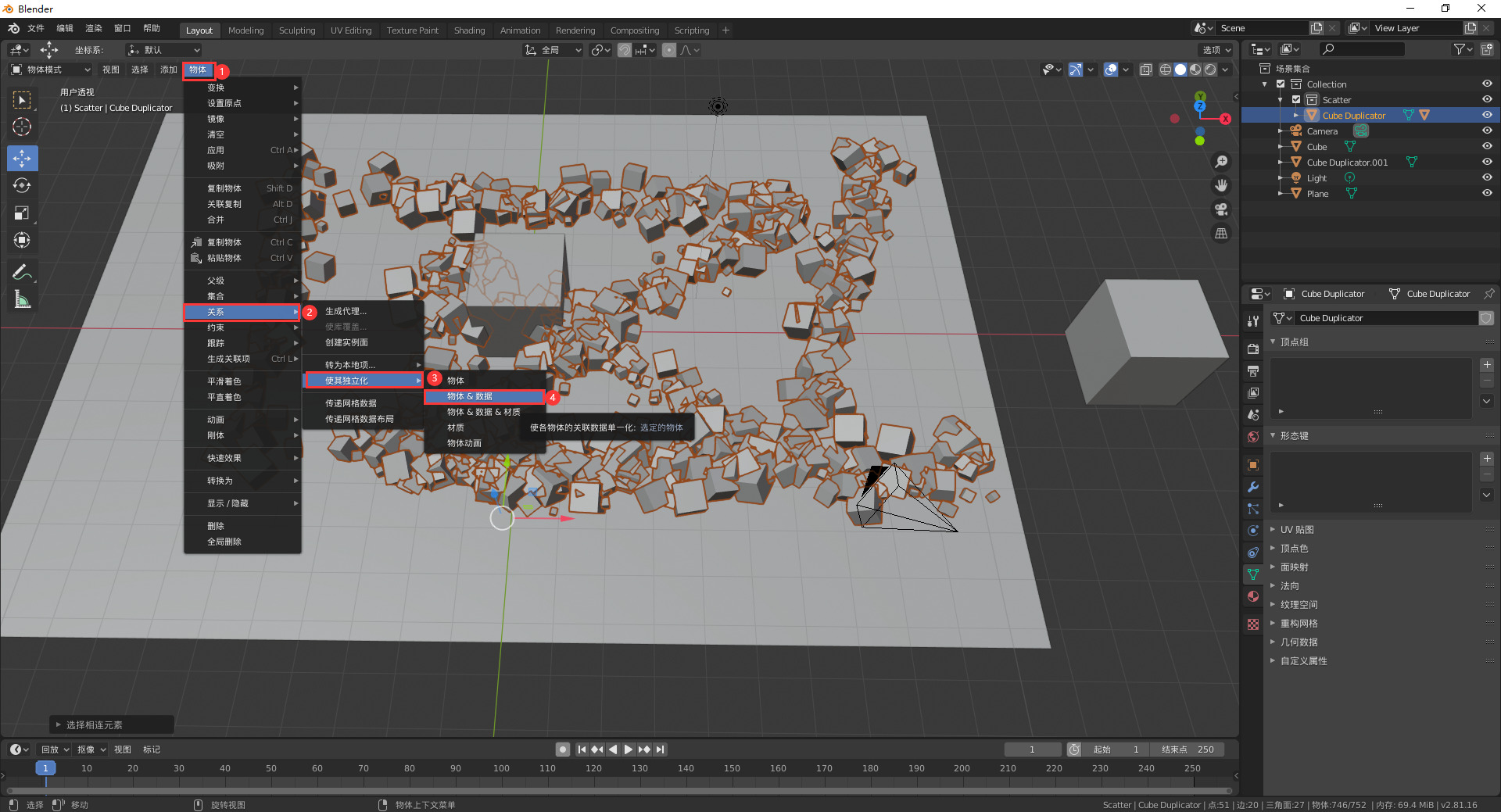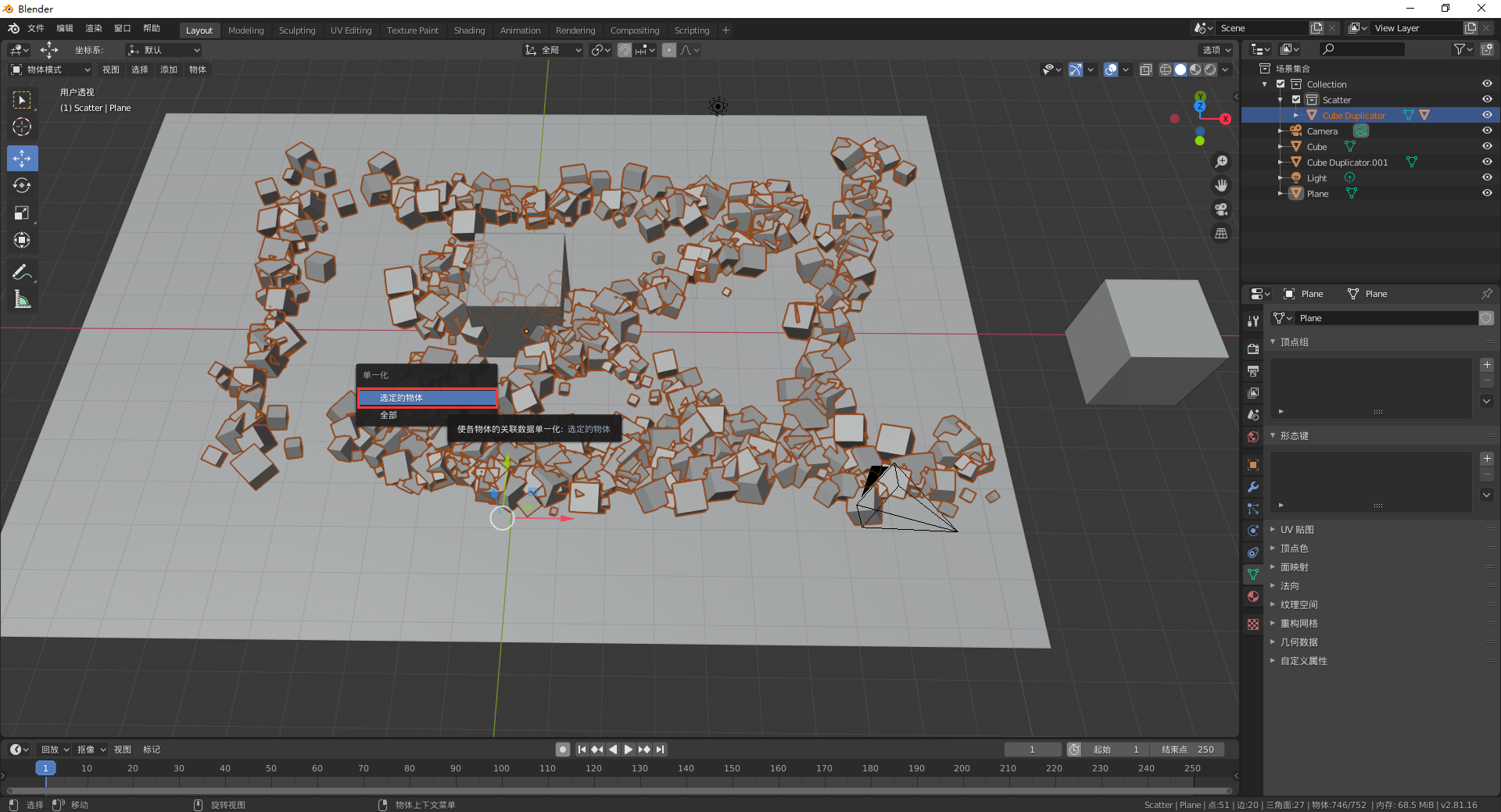问题描述
将正方体随机分布在平面上。
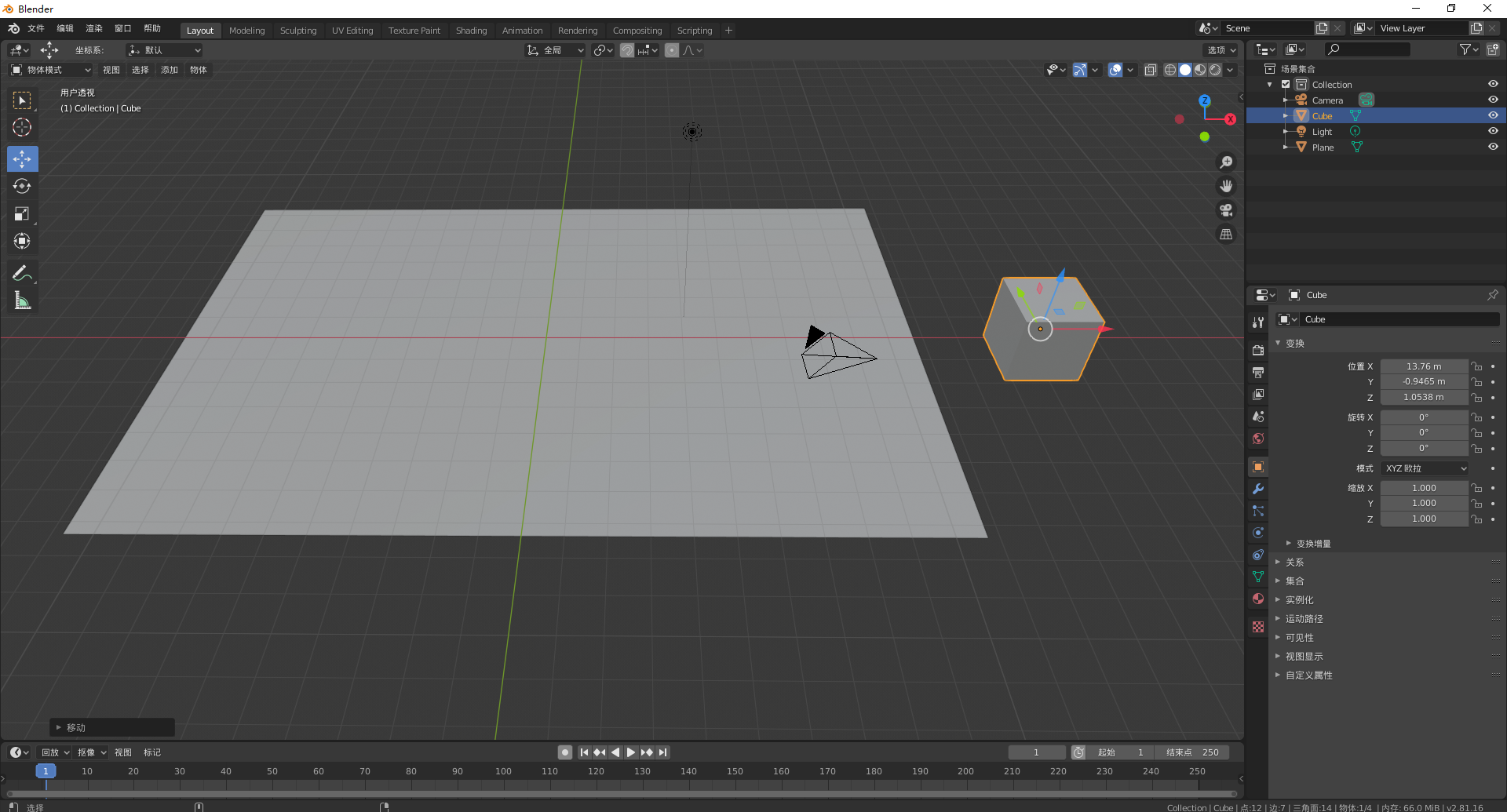
问题解决
点击编辑-->偏好设置。在【插件】中的【物体】类型中勾选【Object: Scatter Objects】。右下的活动工具与工作区设置中就会出现【物体散列】的模块,可以调节各参数。
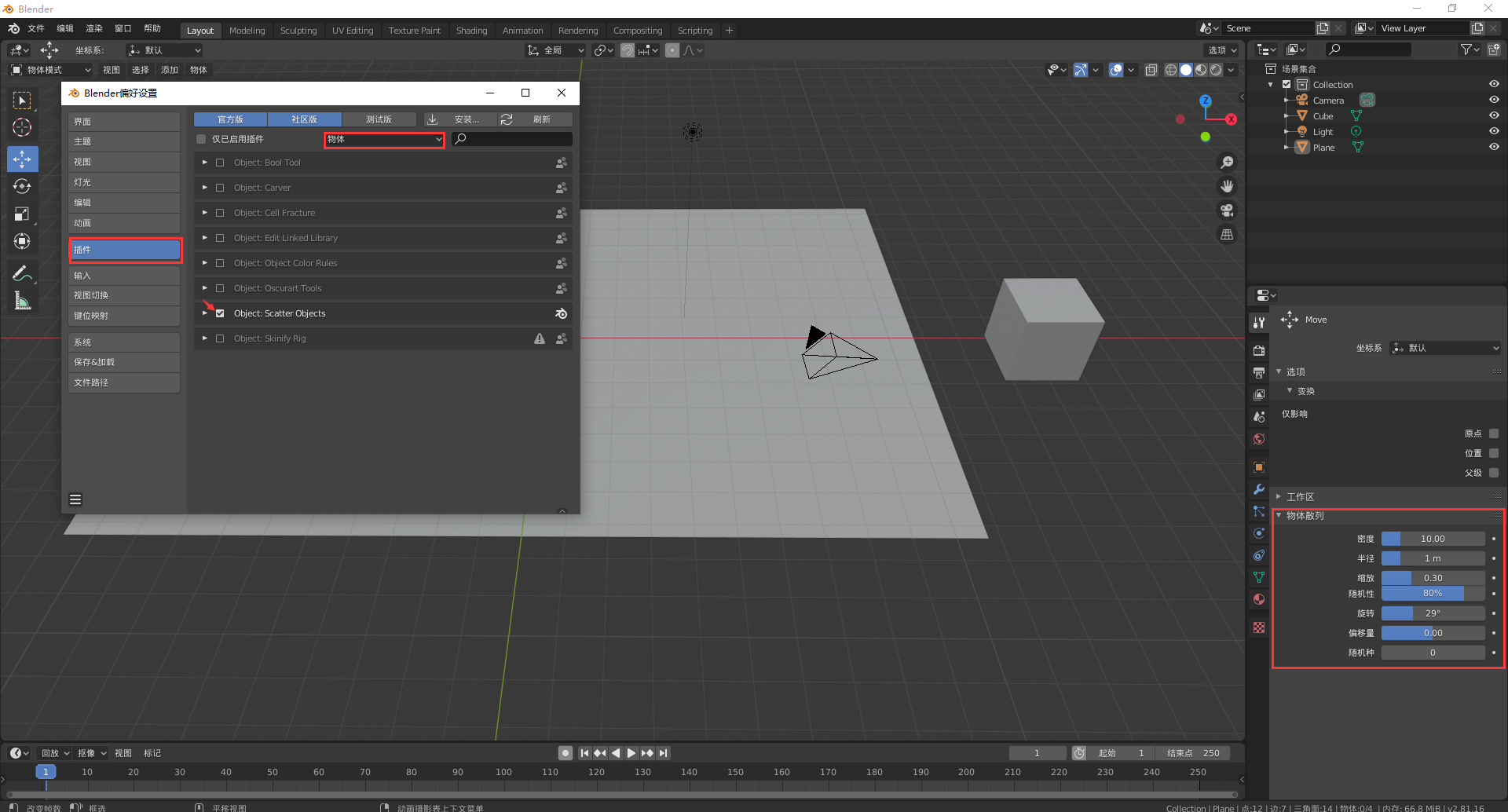
选中正方体,按着Shift,选中平面。(先选中要随机分布的物体,后选中待被随机分布的物体)
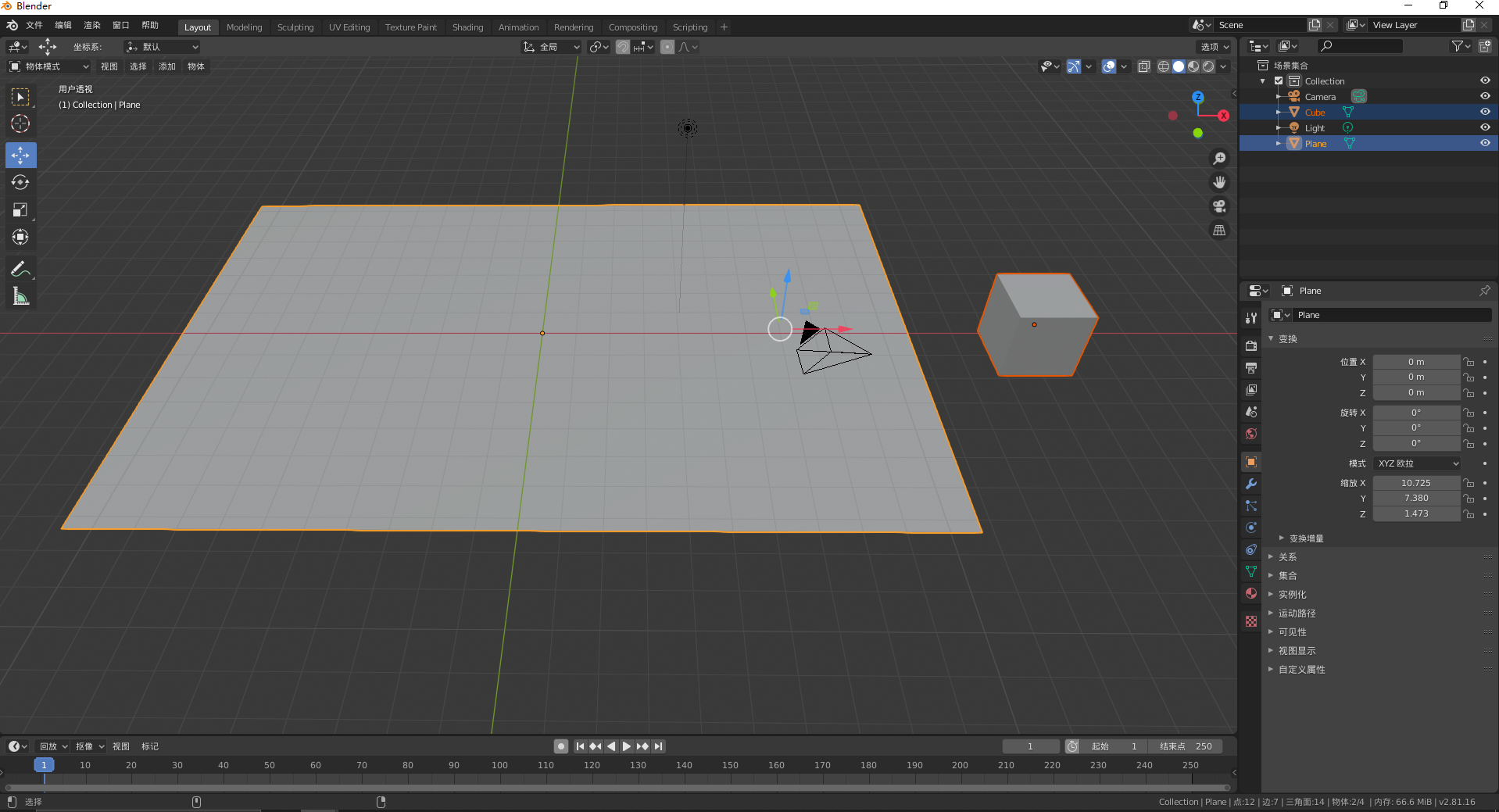
按快捷键F3,在搜索框中输入散列物体。
注:如果Blender的使用语言是英文,就在输入框输入Sactter即可。
中文的话,输入物体散列或者散列物体。
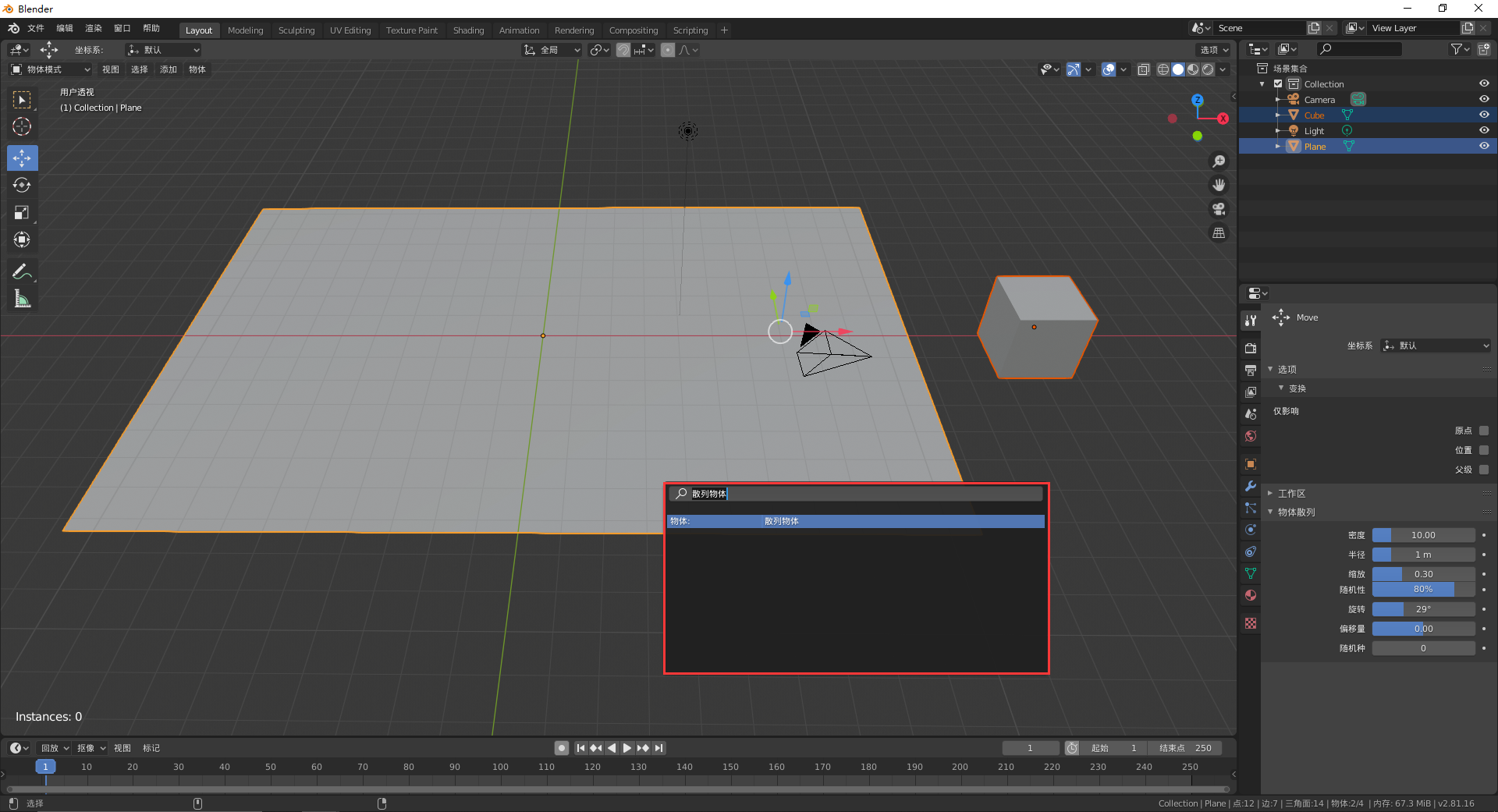
鼠标在平面上勾画,左下面有物体随机分布的个数显示。
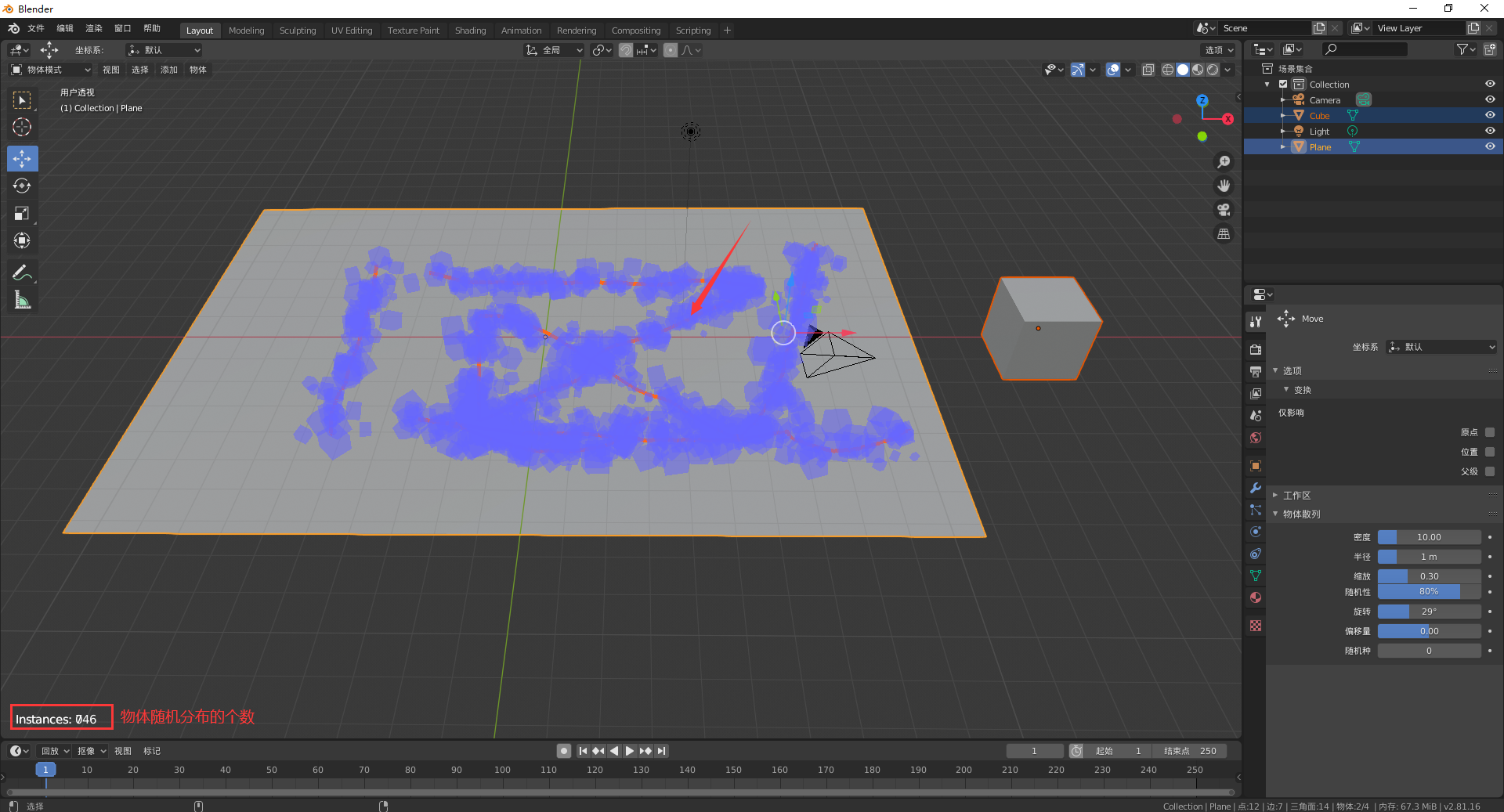
按回车,即可完成随机分布。
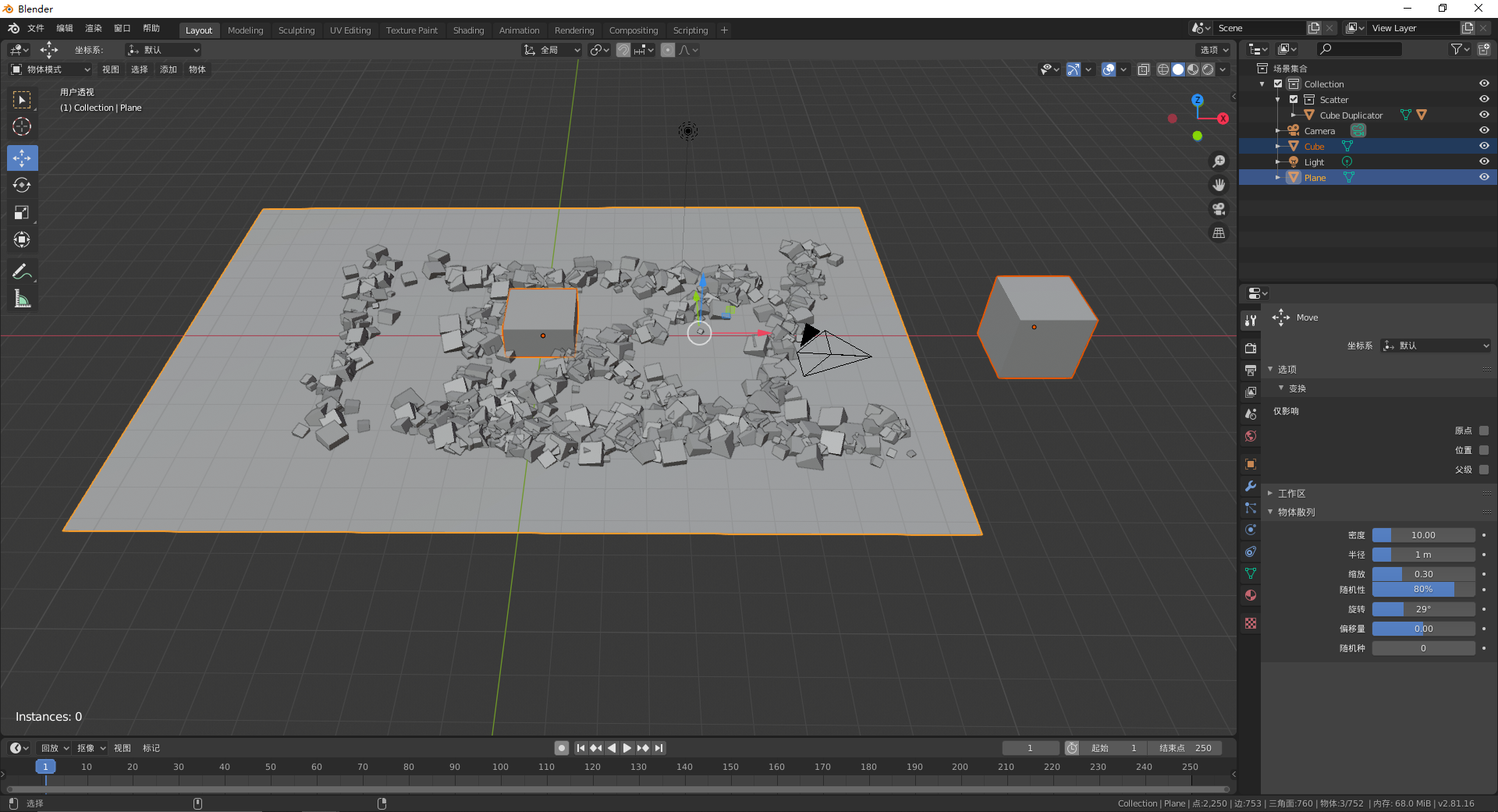
参考链接
备注
1.怎么去掉每个正方形下面的小三角面片?
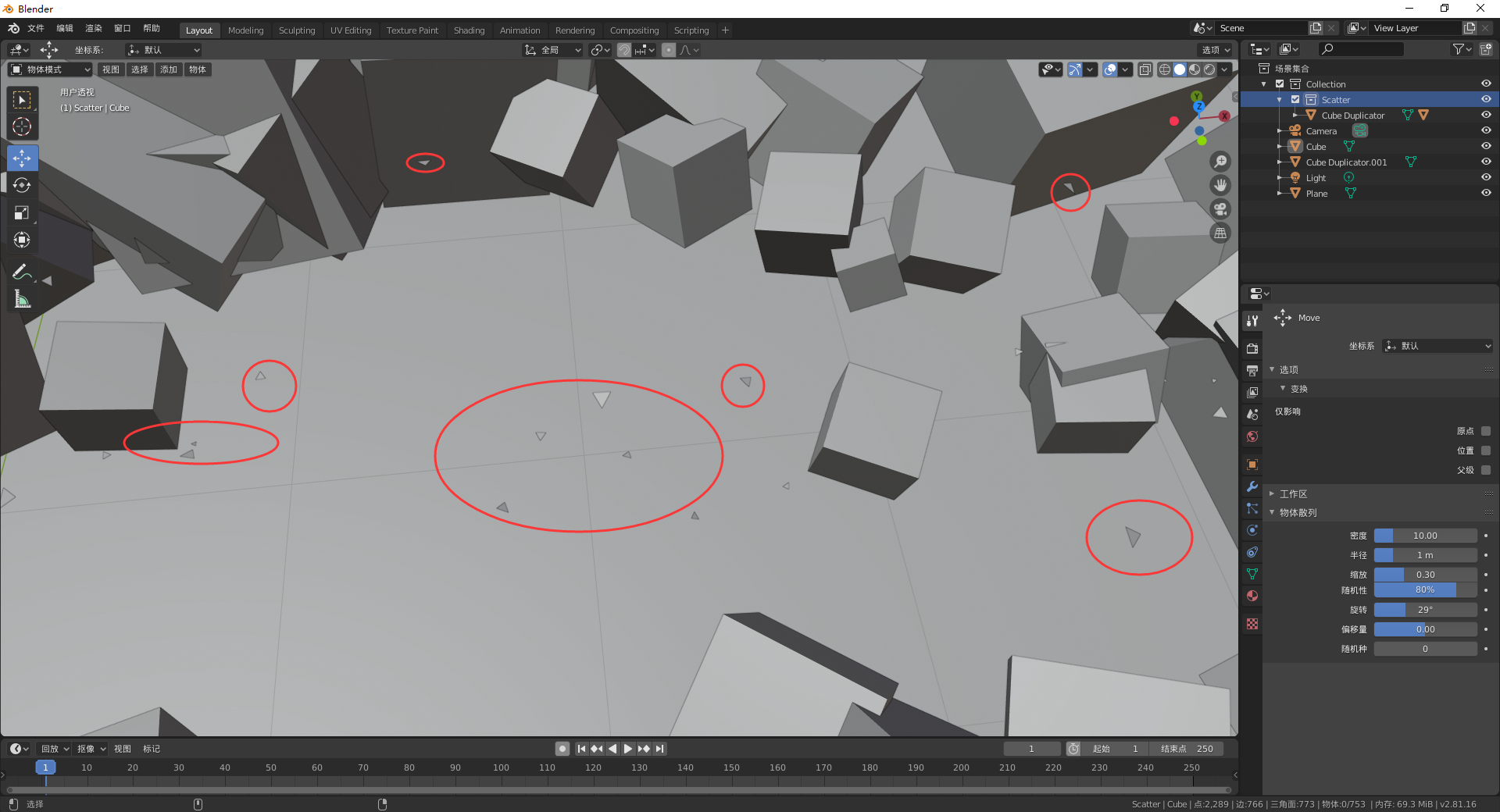
选中随机分布物体,在右下视图中,选择物体属性-实例化-取消显示实例勾选.
扫描二维码关注公众号,回复:
14594657 查看本文章


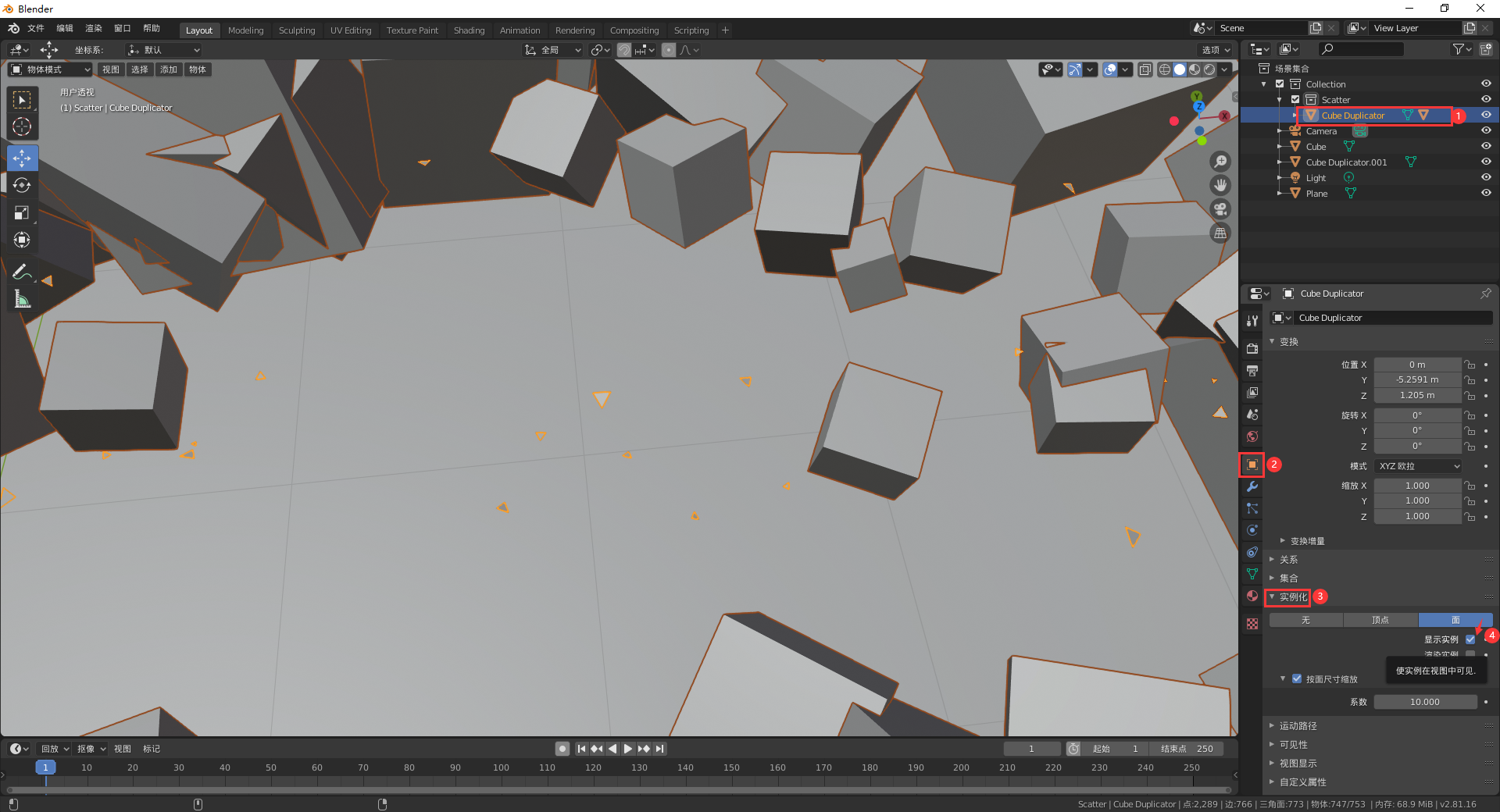
2.点击随机分布的一个立方体,其他也跟着选中?
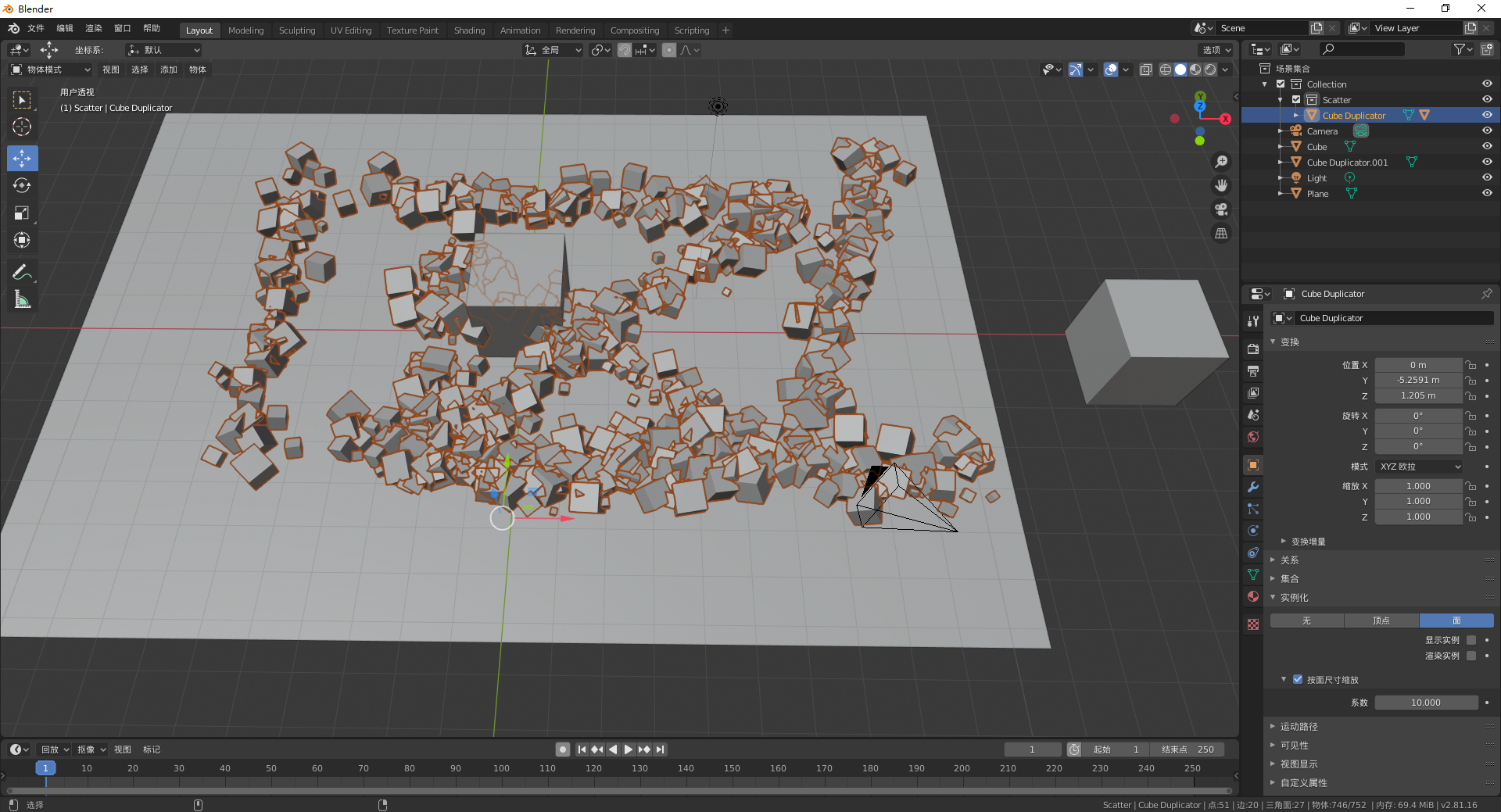
为了只对某一个正方体进行选择和处理,需做以下操作:
按Ctrl+A,选择实例独立化即可。
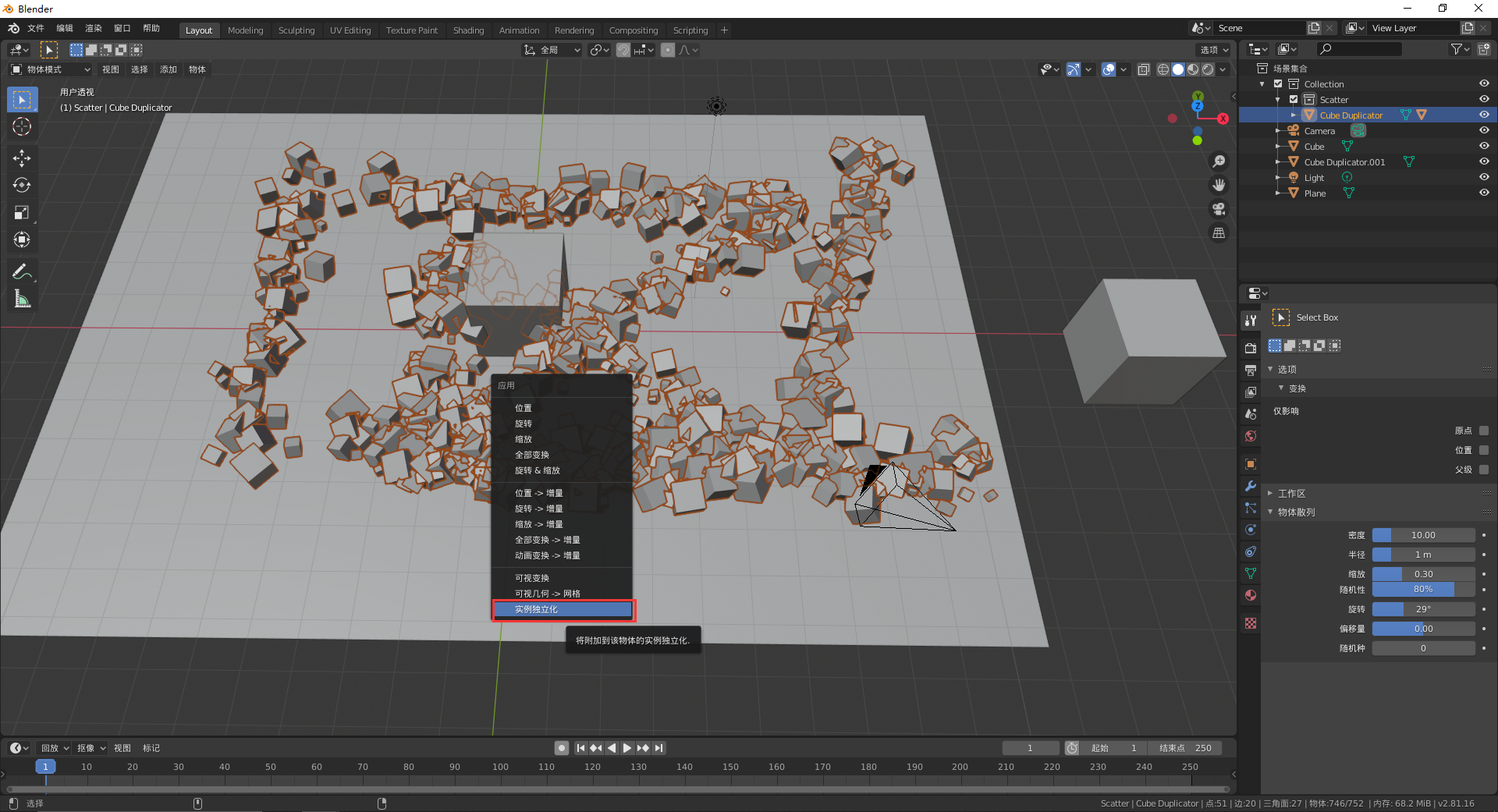
3.进入编辑模式法线,所有物体都同时被编辑?
为了只对某一个正方体进行编辑,需做以下处理:在物体模式下,点击物体-->关系-->使其独立化-->物体 & 数据-->选定的物体